คุณพบว่าการเล่นและสำรองไฟล์ VOB เป็นเรื่องยุ่งยากหรือไม่ คุณเคยสงสัยไหมว่าจะแปลงไฟล์วิดีโอ VOB จากดีวีดีของคุณให้เป็นรูปแบบ MP4 ที่ทันสมัยและใช้งานได้หลากหลายได้อย่างไร ด้วยวิธีนี้ ไฟล์เหล่านั้นจะเข้ากันได้กับอุปกรณ์ทันสมัยทั้งหมดของคุณ
วันนี้เราจะมาสำรวจวิธีการง่ายๆ และมีประสิทธิภาพในการ แปลง VOB เป็น MP4 โดยไม่มีข้อจำกัดขนาดไฟล์ ปลดล็อกโลกแห่งความสะดวกสบายและความเข้ากันได้สำหรับคอลเลกชันวิดีโอของคุณ
- ส่วนที่ 1 แปลง VOB เป็น MP4 บน Windows 10/11 และ Mac ด้วย AVAide MP4 Converter
- ส่วนที่ 2. แปลง VOB เป็น MP4 ออนไลน์ฟรี
- ส่วนที่ 3. แปลง VOB เป็น MP4 โดยใช้ VLC
- ส่วนที่ 4. แปลง VOB เป็น MP4 ผ่าน Handbrake
- ส่วนที่ 5. แปลง VOB เป็น MP4 บน iPhone
- ส่วนที่ 6. แปลง VOB เป็น MP4 บน Android
- ตอนที่ 7. VOB เทียบกับ MP4
- ส่วนที่ 8 คำถามที่พบบ่อยเกี่ยวกับการแปลง VOB เป็น MP4
ส่วนที่ 1 แปลง VOB เป็น MP4 บน Windows 10/11 และ Mac ด้วย AVAide MP4 Converter
ตัวแปลง AVAide MP4 เป็นโปรแกรมแปลงไฟล์ VOB เป็น MP4 ที่เชื่อถือได้มากที่สุดโปรแกรมหนึ่ง โดยสามารถแปลงวิดีโอด้วยความเร็วสูงถึง 32 เท่า พร้อมทั้งรักษาคุณภาพวิดีโอให้สูงได้ในเวลาเดียวกัน เมื่อคุณประมวลผลไฟล์ VOB ขนาดใหญ่หรือไฟล์ VOB จำนวนมากพร้อมกัน โปรแกรมจะจัดการได้อย่างง่ายดายและให้ผลลัพธ์ที่เสถียรในเวลาไม่กี่นาที
หมายเหตุ: คุณต้องประมวลผลไฟล์ VOB ใน DVD โดยใช้ฟังก์ชัน Ripper ในโปรแกรมนี้
- แปลง VOB เป็น MP4 บน Mac และ Windows ได้อย่างง่ายดาย
- รองรับการแปลงไฟล์วิดีโอทุกรูปแบบยอดนิยม: MP4 เป็น MKV, WMV, VOB, ISO ฯลฯ
- คุณสามารถแก้ไขวิดีโอได้อย่างง่ายดาย: เพิ่มฟิลเตอร์ หมุนและย้อนกลับวิดีโอ ฯลฯ
- ช่วยให้มั่นใจได้ว่าคุณภาพวิดีโอของคุณยังคงอยู่ในระดับสูงหลังการแปลง
- คุณสามารถแปลงไฟล์ VOB หลายไฟล์เป็น MP4 ได้ในครั้งเดียว
- มีการตั้งค่าสำเร็จรูปสำหรับอุปกรณ์ต่างๆ
ด้านล่างนี้เป็นขั้นตอนในการเรียนรู้วิธีแปลง VOB เป็น MP4 โดยใช้ AVAide MP4 Converter:
ขั้นตอนที่ 1ขั้นแรก ดาวน์โหลดและติดตั้งโปรแกรมบนคอมพิวเตอร์ของคุณเพื่อการเข้าถึงที่สมบูรณ์ เมื่อตกลงแล้ว ให้เปิดโปรแกรมเพื่อเริ่มงานของคุณ
ขั้นตอนที่ 2มุ่งหน้าไปที่ ตัวแปลง แท็บ ตี (+) เพื่อนำเข้าไฟล์ VOB ที่คุณต้องการแปลงเป็นรูปแบบ MP4

ขั้นตอนที่ 3คลิก ประวัติโดยย่อ เมนูแบบเลื่อนลงข้างไฟล์วิดีโอที่คุณนำเข้า คุณจะเห็นรูปแบบวิดีโอและเสียงมากมายและการตั้งค่าสำเร็จรูปสำหรับอุปกรณ์ ไปที่ วีดีโอและที่นี่โปรดค้นหาหรือค้นหา MP4 ในรายการ.

ขั้นตอนที่ 4หากคุณต้องการปรับแต่งการตั้งค่าเอาต์พุตของวิดีโอที่แปลงแล้ว ให้คลิก ล้อเฟือง ปุ่ม.
ภายใต้ วีดีโอ การตั้งค่า คุณสามารถแก้ไข ตัวเข้ารหัส, ความละเอียด, อัตราเฟรม, และ บิตเรต ตามความต้องการของคุณ ภายใต้ เครื่องเสียง การตั้งค่า คุณสามารถเปลี่ยน ตัวเข้ารหัส, ช่อง, อัตราตัวอย่าง, และ บิตเรต ตามความชอบของคุณ เสร็จแล้วก็กด. สร้างใหม่ ปุ่มเพื่อใช้การเปลี่ยนแปลง

ขั้นตอนที่ 5ก่อนที่จะเริ่มทำ Conversion คุณสามารถแก้ไขวิดีโอของคุณได้ โดยคลิกที่ ไม้กายสิทธิ์ ปุ่มข้างไฟล์ที่นำเข้าของคุณ คุณสามารถเข้าถึงได้ หมุนและครอบตัด, เอฟเฟกต์และฟิลเตอร์, ลายน้ำ, เสียง, และ คำบรรยาย ที่นี่. อย่าลืมคลิก. ตกลง ปุ่มเพื่อใช้การเปลี่ยนแปลงทุกครั้งเมื่อคุณใช้แต่ละตัวเลือก

ขั้นตอนที่ 6เมื่อคุณพอใจกับการเปลี่ยนแปลงแล้ว ให้กดที่ แปลงทั้งหมด เพื่อเริ่มกระบวนการแปลง หลังจากนั้น เอาต์พุต MP4 ที่แปลงแล้วของคุณจะถูกบันทึกลงในโฟลเดอร์เดสก์ท็อปของคุณ

คุณได้ค้นพบวิธีการแปลง VOB เป็น MP4 บน Windows 10/11 และ Mac โดยใช้ AVAide MP4 Converter! ง่าย peasy ใช่มั้ย? การแปลงไฟล์ของคุณเป็นไฟล์อื่นใช้เวลาไม่นาน
ส่วนที่ 2. แปลง VOB เป็น MP4 ออนไลน์ฟรี
หากคุณไม่จำเป็นต้องแปลงไฟล์ VOB ขนาดใหญ่เป็น MP4 การใช้เครื่องมือออนไลน์จะเป็นทางเลือกที่ดี เราจะแนะนำโปรแกรมแปลงไฟล์ VOB เป็น MP4 ออนไลน์ฟรี 2 โปรแกรมในส่วนนี้
1. AVAide โปรแกรมแปลงวิดีโอออนไลน์ฟรี
AVAide โปรแกรมแปลงวิดีโอฟรี Online เป็นเครื่องมือออนไลน์ที่ให้คุณแปลงไฟล์วิดีโอได้ฟรี คุณสามารถแปลงวิดีโอที่ไม่มีลายน้ำได้โดยไม่ต้องซื้ออะไรทั้งสิ้น นอกจากวิดีโอแล้ว คุณยังสามารถอัปโหลดไฟล์เสียงและแปลงไฟล์เป็นรูปแบบไฟล์เสียงหรือวิดีโออื่นๆ ได้อีกด้วย
ขั้นตอนที่ 1เยี่ยมชม AVAide Free Video Converter เวอร์ชันเก่า เช่น และคลิก เพิ่มไฟล์ของคุณหากคุณใช้เครื่องมือออนไลน์ของ AVAide เป็นครั้งแรก คุณจะถูกขอให้ติดตั้งตัวเรียกใช้งานขนาดเล็กบนคอมพิวเตอร์ของคุณ ซึ่งจะทำให้ความเร็วในการแปลงเร็วกว่าเครื่องมือออนไลน์อื่นๆ เมื่อคุณดาวน์โหลดแล้ว ให้คลิก เปิด AVAide Launcher อยู่ด้านบน
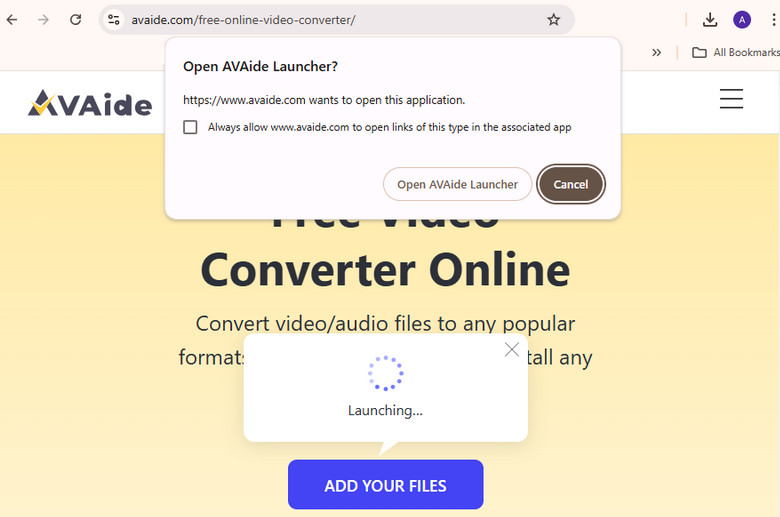
ขั้นตอนที่ 2จากนั้นหน้าต่างป๊อปอัปจะปรากฏบนเว็บไซต์ เลือกรูปแบบผลลัพธ์และคลิกแปลง คุณยังสามารถแก้ไขตัวเข้ารหัสและอัตราของไฟล์ของคุณได้อีกด้วย คลิก แปลงเลือกโฟลเดอร์เอาต์พุต และส่งออก
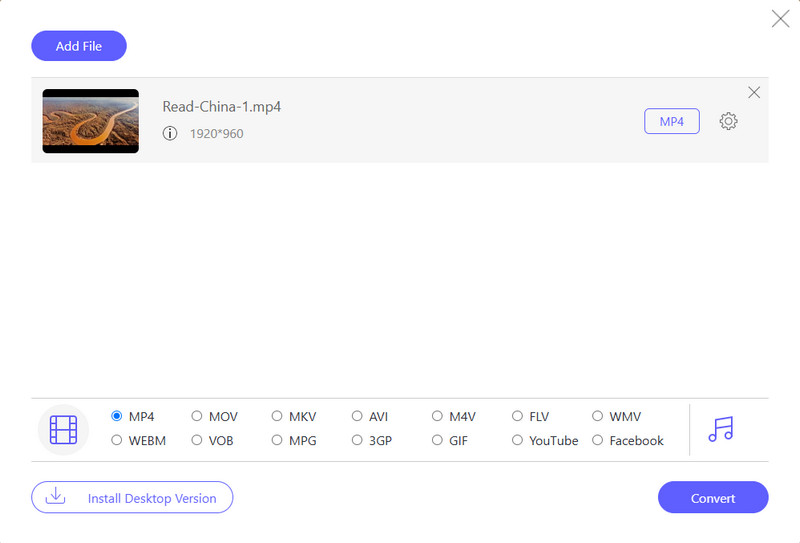
2. คลาวด์คอนเวิร์ต
CloudConvert เป็นเครื่องมือออนไลน์ที่มีประโยชน์ซึ่งช่วยให้คุณเปลี่ยนรูปแบบวิดีโอของคุณได้อย่างง่ายดาย เป็นเว็บไซต์ที่คุณสามารถเข้าถึงได้บนอินเทอร์เน็ต คุณไม่จำเป็นต้องดาวน์โหลดหรือติดตั้งอะไรลงในคอมพิวเตอร์ของคุณ CloudConvert ช่วยให้คุณเปลี่ยนวิดีโอ VOB เป็นวิดีโอ MP4 เมื่อคุณเลือกการตั้งค่าแล้ว CloudConvert จะทำงานได้อย่างมหัศจรรย์ อาจใช้เวลาเล็กน้อย ขึ้นอยู่กับขนาดวิดีโอของคุณ คุณจะได้รับลิงค์สำหรับดาวน์โหลดวิดีโอ MP4 ใหม่ของคุณเมื่อเสร็จแล้ว
นี่คือวิธีการแปลง VOB เป็น MP4 ออนไลน์โดยใช้ CloudConvert:
ขั้นตอนที่ 1เยี่ยมชมเว็บไซต์อย่างเป็นทางการของ CloudConvert
ขั้นตอนที่ 2ตี + เลือกไฟล์ เพื่อนำเข้าไฟล์ VOB ของคุณ
ขั้นตอนที่ 3ภายใต้ เปลี่ยนเป็น เมนูแบบเลื่อนลงกรุณาค้นหา MP4 ในรายการ.
ขั้นตอนที่ 4เมื่อตกลงกันแล้วให้คลิก แปลง ปุ่มเพื่อเริ่มกระบวนการแปลง

ส่วนที่ 3. แปลง VOB เป็น MP4 โดยใช้ VLC
คุณมีไฟล์วิดีโอ VOB จำนวนมากที่คุณต้องการแปลงเป็นรูปแบบ MP4 โดยไม่ต้องเสียเงินหรือไม่? มีข่าวดีสำหรับคุณ! VLC Media Player สามารถช่วยคุณแปลงไฟล์ VOB ของคุณเป็นรูปแบบ MP4 ได้โดยไม่เสียค่าใช้จ่าย
VLC เป็นเครื่องเล่นมัลติมีเดียที่ได้รับความนิยมและใช้กันอย่างแพร่หลายซึ่งสามารถเก็บไฟล์วิดีโอและไฟล์เสียงได้หลากหลายรูปแบบ แต่คุณรู้หรือไม่ว่ามันสามารถแปลงวิดีโอจากรูปแบบหนึ่งไปเป็นอีกรูปแบบหนึ่งได้ เป็นโปรแกรมอเนกประสงค์ที่สามารถจัดการงานด้านวิดีโอและเสียงได้มากมาย ทำให้เป็นโปรแกรมเสริมที่มีคุณค่าสำหรับคอลเลกชันซอฟต์แวร์มัลติมีเดียของคุณ
ค้นหาวิธีแปลง VOB เป็น MP4 โดยใช้ VLC Media Player:
ขั้นตอนที่ 1ขั้นแรก ติดตั้ง VLC บนคอมพิวเตอร์ของคุณ จากนั้นเปิดขึ้นมา
ขั้นตอนที่ 2คลิกที่ สื่อ ที่ด้านบนแล้วเลือก แปลง/บันทึก จากเมนู
ขั้นตอนที่ 3ใน ไฟล์ ส่วน คลิก เพิ่ม เพื่อนำเข้าวิดีโอ VOB ของคุณ ใน ประวัติโดยย่อ รายการ เลือกรูปแบบที่คุณต้องการ สำหรับ MP4, เลือก วิดีโอ - H.264 + MP3 (MP4).
ขั้นตอนที่ 4ตี เรียกดู เพื่อเลือกตำแหน่งที่คุณต้องการบันทึกวิดีโอที่แปลงแล้ว
บันทึก: เปลี่ยนไฟล์ให้ลงท้ายด้วย .mp4 ด้วยตนเองเพราะมันจะไม่ทำเพื่อคุณ
ขั้นตอนที่ 5ตี เริ่ม เพื่อเริ่มกระบวนการแปลง คุณสามารถดูความคืบหน้าได้ในหน้าต่าง VLC

ส่วนที่ 4. แปลง VOB เป็น MP4 ผ่าน Handbrake
HandBrake เป็นโปรแกรมฟรีที่ช่วยให้คุณเปลี่ยนวิธีจัดเก็บวิดีโอของคุณ มันสามารถแปลงไฟล์วิดีโอประเภทหนึ่ง เช่น VOB ไปเป็นอีกประเภทหนึ่ง เช่น MP4 มันเหมือนกับกล่องวิเศษที่สามารถเปลี่ยนรูปลักษณ์วิดีโอของคุณให้ทำงานได้ดีขึ้นบนอุปกรณ์ต่างๆ นอกจากนี้ ความจริงที่ว่ามันฟรียังทำให้มันยอดเยี่ยมยิ่งขึ้นไปอีก! มันเป็นเครื่องมือที่มีประโยชน์สำหรับทุกคนที่ต้องการทำให้วิดีโอของพวกเขาเข้ากันได้และใช้งานง่ายยิ่งขึ้น
ค้นพบว่าการแปลง HandBrake VOB เป็น MP4 ทำงานอย่างไรด้านล่าง:
ขั้นตอนที่ 1ก่อนอื่นให้เปิด HandBrake
ขั้นตอนที่ 2ใน การเลือกแหล่งที่มา ส่วนให้เลือกอย่างใดอย่างหนึ่ง โฟลเดอร์ หรือ ไฟล์ ขึ้นอยู่กับว่าคุณมีวิดีโอเดียวหรือหลายวิดีโอที่จะแปลง จากนั้นเลือกไฟล์ที่คุณต้องการเปลี่ยนแปลงโดยคลิก เปิด.
ขั้นตอนที่ 3ไปที่ สรุป แท็บแล้วเลือก MP4 จาก รูปแบบ รายการ. คลิกที่ วีดีโอ แท็บและตรวจสอบให้แน่ใจว่า ตัวแปลงสัญญาณวิดีโอ ถูกตั้งค่าเป็น H.264.
ขั้นตอนที่ 4กด เรียกดู ที่มุมขวาล่างเพื่อเลือกตำแหน่งที่จะบันทึกไฟล์วิดีโอ MP4 ใหม่ คลิก เพิ่มในคิว ในส่วนด้านซ้ายบนของหน้าต่าง และเลือก เพิ่มปัจจุบัน.
ขั้นตอนที่ 5ตี คิว เพื่อยืนยันการตั้งค่า จากนั้นคลิก เริ่มคิว เพื่อเริ่มการแปลง

ส่วนที่ 5. แปลง VOB เป็น MP4 บน iPhone
คุณกำลังมองหาวิธีง่ายๆ ในการเปลี่ยนวิดีโอ VOB เป็นรูปแบบ MP4 บน iPhone ของคุณหรือไม่? Video Converter - แปลงวิดีโอสามารถช่วยคุณทำเช่นนั้นได้ เหมือนกับมีเครื่องมือที่เป็นประโยชน์ในการแปลงวิดีโอ VOB ของคุณให้เป็น MP4 เป็นเครื่องมือที่สะดวกเมื่อสลับระหว่างรูปแบบวิดีโอต่างๆ บนอุปกรณ์มือถือของคุณ แน่นอนว่ามันเป็นหนึ่งในแอพที่ดีที่สุดในการแปลง VOB เป็น MP4 บนอุปกรณ์ iPhone
ขั้นตอนที่ 1ไปที่ App Store บนอุปกรณ์ของคุณแล้วค้นหา Video Converter - แปลงวิดีโอ ติดตั้งแอปพลิเคชันเพื่อการเข้าถึงที่สมบูรณ์
ขั้นตอนที่ 2แตะ (+) เพื่อเพิ่มไฟล์ VOB ของคุณ คุณสามารถเพิ่มไฟล์หนึ่งไฟล์หรือหลายไฟล์พร้อมกันได้
ขั้นตอนที่ 3หลังจากเพิ่มไฟล์ VOB ของคุณแล้ว ให้เลือกรูปแบบเอาต์พุต เลือก MP4 เนื่องจากคุณต้องการแปลงเป็น MP4
ขั้นตอนที่ 4แตะ แปลง เพื่อเริ่มกระบวนการแปลง แอพจะแปลงไฟล์ VOB ของคุณเป็น MP4
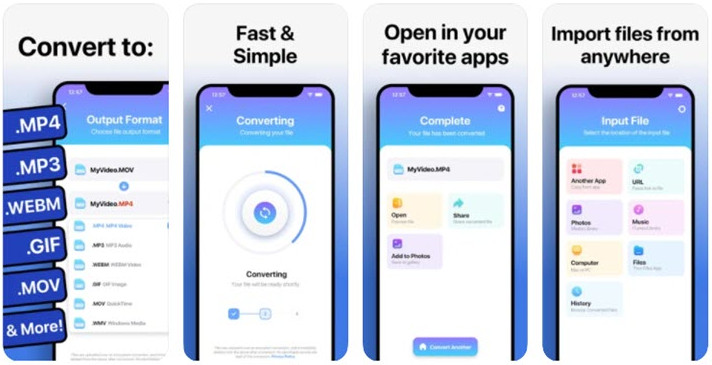
ส่วนที่ 6. แปลง VOB เป็น MP4 บน Android
Video Converter เป็นเครื่องมือที่มีประโยชน์สำหรับสมาร์ทโฟนและแท็บเล็ต Android ช่วยให้คุณสามารถเปลี่ยนรูปแบบของไฟล์วิดีโอของคุณ ทำให้เข้ากันได้กับอุปกรณ์และแอพพลิเคชั่นต่างๆ นอกจากการแปลงแล้ว ยังมีเครื่องมือวิดีโอ เช่น ตัวตัดวิดีโอ เข้าร่วมวิดีโอ วิดีโอสโลว์โมชั่น วิดีโอย้อนกลับ และบีบอัดวิดีโอ นอกจากนี้ยังมีเครื่องมือด้านเสียง เช่น ตัวแปลงเสียง วิดีโอเป็นเสียง ตัดเสียง และรวมเสียง
ค้นพบวิธีแปลง VOB เป็น MP4 บน Android โดยใช้ Video Converter:
ขั้นตอนที่ 1ดาวน์โหลด Video Converter บนอุปกรณ์ Android ของคุณ
ขั้นตอนที่ 2คลิก ตัวแปลงวิดีโอ บนอินเทอร์เฟซหลัก จากนั้นเลือกวิดีโอ VOB ที่คุณต้องการแปลง
ขั้นตอนที่ 3ภายใต้ รูปแบบ ตัวเลือก โปรดเลือก MP4 จากรายการ
ขั้นตอนที่ 4ตี เสร็จแล้ว ปุ่ม และป้อนชื่อไฟล์เพื่อเริ่มกระบวนการแปลง

ตอนที่ 7. VOB เทียบกับ MP4
VOB
◆ VOB เป็นรูปแบบวิดีโอที่พบได้ทั่วไปในแผ่นดีวีดี
◆ เหมาะสำหรับการรักษาคุณภาพของดีวีดี
◆ มักใช้สำหรับภาพยนตร์ที่มีเมนูและบริการพิเศษ
◆ อาจใช้งานไม่ได้กับอุปกรณ์และซอฟต์แวร์ทั้งหมด
VOB
◆ MP4 เป็นรูปแบบวิดีโอที่ได้รับการสนับสนุนอย่างกว้างขวาง
◆ เหมาะอย่างยิ่งสำหรับการแชร์และสตรีมมิ่งออนไลน์
◆ ใช้งานได้บนอุปกรณ์ แอป และเว็บไซต์ส่วนใหญ่
◆ ให้คุณภาพวิดีโอที่ดีโดยมีขนาดไฟล์เล็กลง
ส่วนที่ 8 คำถามที่พบบ่อยเกี่ยวกับการแปลง VOB เป็น MP4
ฉันสามารถแปลงไฟล์ VOB หลายไฟล์พร้อมกันได้หรือไม่
ใช่! AVAide MP4 Converter ช่วยให้คุณสามารถแปลงไฟล์ VOB หลายไฟล์พร้อมกัน ประหยัดเวลาและความพยายาม
กระบวนการแปลงไม่มีการสูญเสียหรือไม่?
การบีบอัดวิดีโอ VOB เป็น MP4 จะทำให้วิดีโอมีขนาดเล็กลง การบีบอัดนี้อาจทำให้วิดีโอมีความคมชัดน้อยลงเล็กน้อย แต่คนส่วนใหญ่สังเกตเห็นได้ยากเนื่องจากมีน้อยมาก
ฉันควรเลือกการตั้งค่าใดสำหรับการแปลง MP4 ที่ดีที่สุด
ตัวเลือกที่ดีที่สุดสำหรับการเปลี่ยนวิดีโอของคุณขึ้นอยู่กับสิ่งที่คุณต้องการและโปรแกรมของคุณ แต่ถ้าคุณเลือก H.264 มันจะทำให้คุณภาพวิดีโอค่อนข้างดี
ฉันสามารถแปลง MP4 กลับเป็น VOB ได้หรือไม่หากจำเป็น
ใช่! AVAide MP4 Converter รองรับรูปแบบอินพุตและเอาต์พุต เช่น VOB และ MP4 ดังนั้นจึงเป็นเรื่องง่ายสำหรับคุณที่จะแปลงไฟล์หนึ่งเป็นอีกไฟล์หนึ่ง
การแปลงไฟล์ VOB เป็น MP4 ใช้เวลานานเท่าไหร่?
หากวิดีโอสั้นและไม่ละเอียดมากก็สามารถจบได้อย่างรวดเร็วภายในไม่กี่นาที แต่อาจใช้เวลานานกว่านี้หากเป็นวิดีโอขนาดยาวที่มีรายละเอียดมากมาย นอกจากนี้ ความเร็วของคอมพิวเตอร์และโปรแกรมที่คุณใช้อาจส่งผลต่อเวลาที่ใช้ด้วย
สรุปแล้ว, การแปลงไฟล์ VOB เป็น MP4 เป็นวิธีที่มีคุณค่าในการทำให้วิดีโอของคุณเข้ากันได้มากขึ้นและเข้าถึงได้เพื่อแบ่งปันมากขึ้น หากคุณกำลังมองหาเครื่องมือที่เชื่อถือได้ในการดำเนินการนี้ ให้พิจารณาใช้ AVAide MP4 Converter มันใช้งานง่ายและสามารถช่วยให้คุณแปลงวิดีโอของคุณได้อย่างมีประสิทธิภาพ ลองใช้และเพลิดเพลินไปกับประโยชน์ของการมีวิดีโอของคุณในรูปแบบ MP4!
ตัวแปลง MP4 แบบมัลติฟังก์ชั่นเพื่อแปลงรูปแบบวิดีโอเป็น MP4 ด้วยคุณภาพเอาต์พุตสูง



 ดาวน์โหลดอย่างปลอดภัย
ดาวน์โหลดอย่างปลอดภัย


